Lỗi “Server error in ‘/’ application” là một sự cố xảy ra trên máy chủ làm cho trang web không thể hoạt động, tuy nhiên, việc khắc phục lỗi này không quá phức tạp. Trong bài viết này, Wiki.lanit sẽ chỉ ra phương pháp để nhanh chóng khắc phục lỗi “Server error in ‘/’ application”.
Lỗi “Server error in ‘/’ application” có nghĩa là gì?
Lỗi “Server error in ‘/ ‘ application” là một thông báo lỗi thông thường xuất hiện khi có vấn đề xảy ra trên phía máy chủ trong một ứng dụng web. Thông báo này cho biết rằng máy chủ không thể xử lý yêu cầu từ trình duyệt hoặc có lỗi trong mã nguồn ứng dụng.
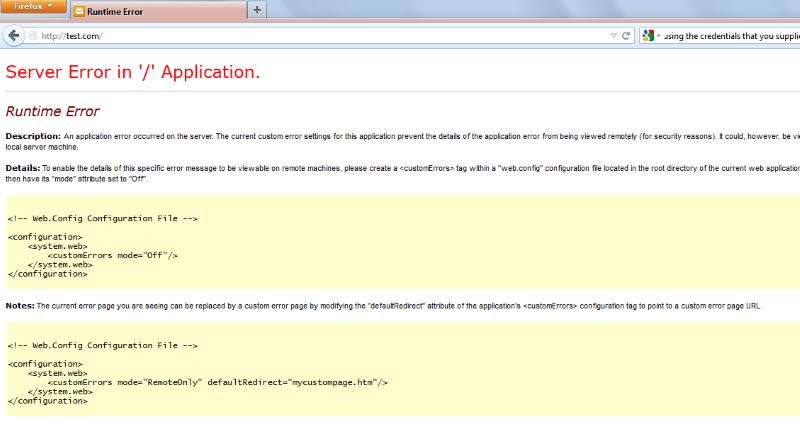
Lỗi Server error in ‘/ ‘ application thường có nguyên nhân liên quan đến IIS hoặc ASP.NET. Dưới đây là một giải thích cơ bản về hai khái niệm này:
- IIS (Internet Information Services): Đây là một dịch vụ máy chủ web được phát triển bởi Microsoft cho hệ điều hành Windows NT. Khi xây dựng một trang web, cần có một máy chủ web để chạy và cho phép người dùng truy cập vào trang web đó.
- ASP.NET: Đây là một thư viện phát triển ứng dụng web được cung cấp bởi Microsoft trong .NET Framework. ASP.NET có thể chạy trên máy chủ IIS sau khi cài đặt .NET Framework và sử dụng các ngôn ngữ và công nghệ web như HTML, CSS, JavaScript và các ngôn ngữ script máy chủ để tạo ra các trang web và trang web.
Tại sao xảy ra lỗi “Server error in ‘/’ application”?
Có khá nhiều nguyên nhân gây ra lỗi “Server error in ‘/ ‘ application”. Vậy nguyên nhân ở đâu? Có một số trường hợp dẫn đến lỗi “Server error in ‘/ ‘ application” bao gồm:
- IIS gặp sự cố và cần được khởi động lại để khắc phục.
- Người dùng truy cập vào một tệp có phần mở rộng không được phép chạy trên máy chủ.
- Người dùng đang sử dụng phiên bản không tương thích của .NET Framework với một số chương trình, tính năng hoặc loại tệp.
Ngoài ra, trong một số trường hợp, lỗi “Server error in ‘/ ‘ application” có thể do tài nguyên mà người dùng cố gắng truy cập bị thiếu hoặc đã được đổi tên. Trong trường hợp này, đó chỉ là một lỗi thông thường có mã lỗi 404, và để khắc phục, người dùng chỉ cần kiểm tra lại URL.
5 Cách sửa lỗi “Server error in ‘/’ application” cực chi tiết
Để khắc phục lỗi “Server error in ‘/ ‘ application” một cách nhanh chóng, người dùng có thể thực hiện các phương pháp sau đây:
Cách 1: Sử dụng một trình duyệt khác
Một phương pháp đơn giản và dễ thực hiện nhất để khắc phục lỗi “Server error in ‘/ ‘ application” là sử dụng một trình duyệt khác. Trước khi thử các phương pháp khác, bạn nên thử điều này.
Có thể lỗi “Server error in ‘/ ‘ application” xuất phát từ sự không tương thích với trình duyệt. Nếu bạn đang sử dụng trình duyệt Cốc Cốc và gặp lỗi, hãy thử chuyển sang trình duyệt Microsoft Edge, Google Chrome hoặc trình duyệt khác.
Nếu bạn đang sử dụng phiên bản cũ của trình duyệt và không có cài đặt tự động cập nhật, hãy kiểm tra xem trình duyệt của bạn có phiên bản mới nhất hay không. Nếu không, hãy cập nhật lên phiên bản mới nhất để khắc phục lỗi.
Cách 2: Restart IIS
Nếu IIS gặp sự cố và cần khởi động lại, lỗi “Server error in ‘/ ‘ application” có thể xảy ra và gây ngăn cản cho hoạt động của website. Dưới đây là các bước Restart IIS bạn có thể tham khảo:
Bước 1: Nhấn Windows và chọn Administrative Tool
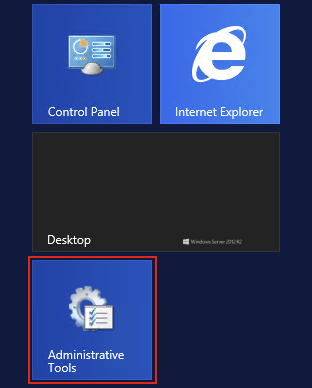
Bước 2: Nhấn vào Internet Information Services (IIS) Manager
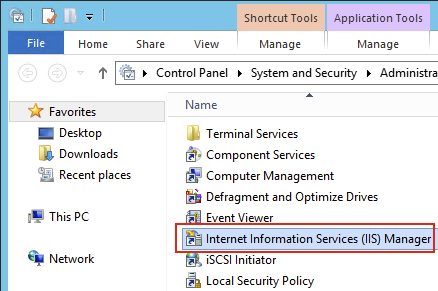
Bước 3: Chọn tên server rồi nhấn Restart
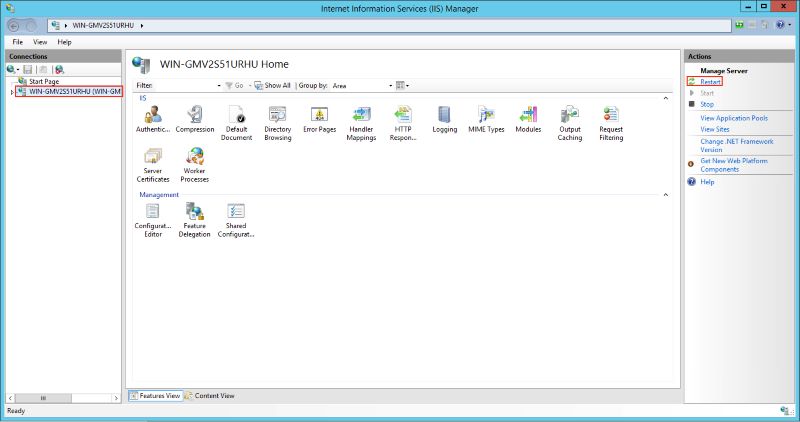
Cách 3: Cập nhật URL
Như đã được đề cập trước đó, nếu lỗi “Server error in ‘/ ‘ application” chỉ là lỗi 404, chúng ta chỉ cần kiểm tra lại URL đang gặp lỗi. Đôi khi, người dùng có thể nhập sai chính tả hoặc, trong trường hợp tồi tệ hơn, tài nguyên không còn tồn tại trên máy chủ. Trong trường hợp này, chúng ta cần đăng nhập vào máy chủ để kiểm tra file hoặc tài nguyên này.
Cách 4: Thêm MIME Type
Để khắc phục lỗi khi file không được phép chạy trên máy chủ lúc này bạn nên kiểm tra xem tên file đã được gọi đúng hay chưa, trong trường hợp không có lỗi chính tả trong tên file. Sau khi xác định rằng không có lỗi chính tả trong tên file, chúng ta có thể sửa lỗi bằng cách thêm kiểu MIME của phần mở rộng của file vào máy chủ. Để thực hiện cách này hiệu quả, các bạn có thể làm theo các bước sau:
Bước 1: Mở Internet Information Services (IIS) Manager double click vào tên server, Sites và chọn Default Web Site.
Bước 2: Double click vào MIME Type
Bước 3: Chọn Add rồi nhập phần mở rộng của file vào File name extension và điền thông tin tương ứng vào MIME Type.
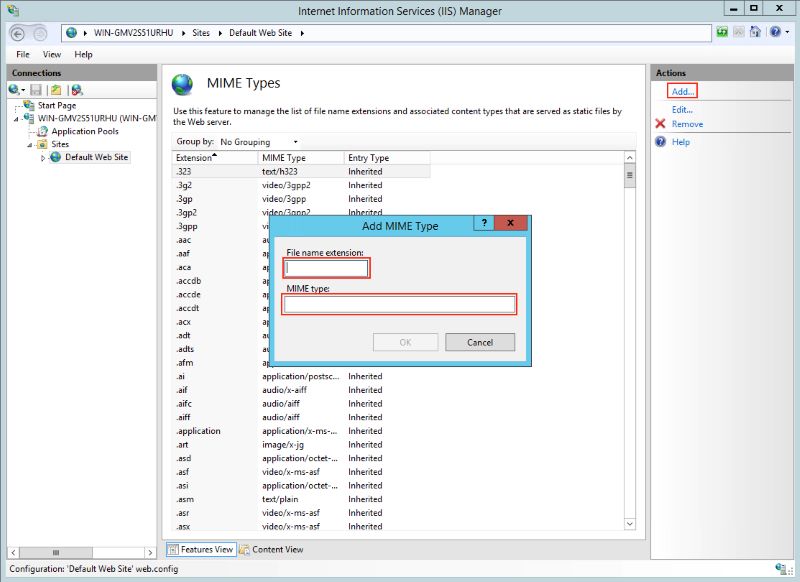
Cách 5: Kiểm tra phiên bản .NET
Nếu ứng dụng trên website không tương thích với phiên bản .NET hiện tại, có thể khắc phục bằng cách thực hiện các bước sau đây để thay đổi phiên bản .NET:
Bước 1: Mở Internet Information Services (IIS) Manager double click vào tên server
Bước 2: Chọn Administrative Pools.
Bước 3: Chuột phải vào tên miền và chọn Basic Settings…
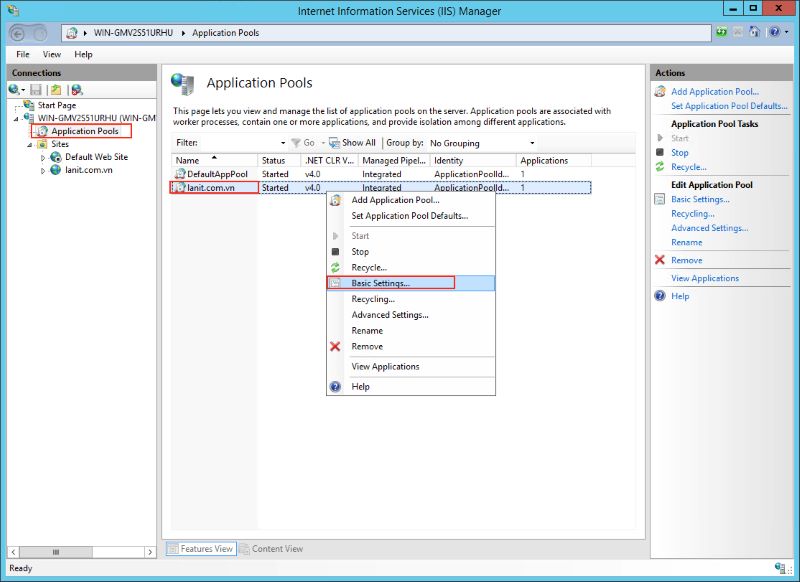
Bước 4: Chọn các bản .NET khác
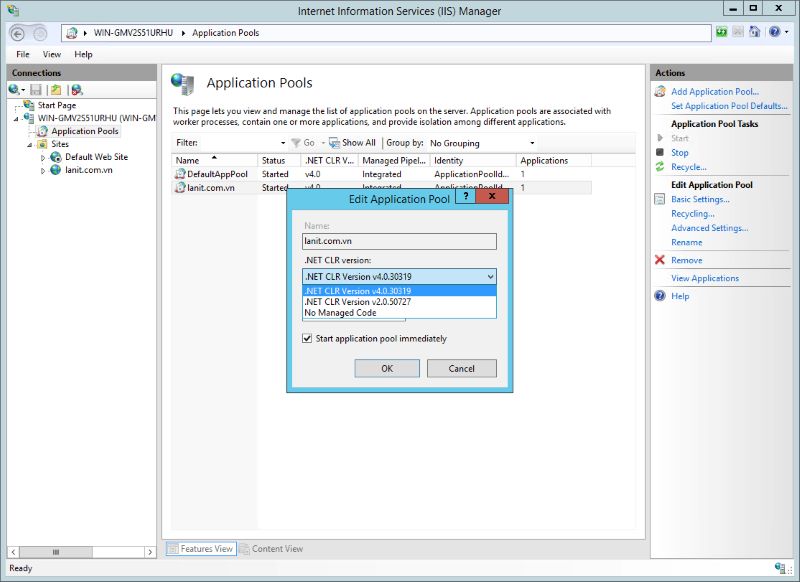
Lưu ý quan trọng khi gặp lỗi “Server Error In Application”
Để khắc phục lỗi “Server Error In Application” hiệu quả, dưới đây là những lưu ý cần biết:
- Tìm hiểu nguyên nhân: Tìm hiểu kỹ nguyên nhân gây ra lỗi từ đầu. Điều này giúp xác định vấn đề chính và tìm cách khắc phục nhanh chóng.
- Hỗ trợ chuyên gia: Nếu bạn không am hiểu về mạng máy tính, hãy nhờ đến sự giúp đỡ của chuyên gia trong lĩnh vực này. Họ có kiến thức chuyên sâu và có thể giúp bạn giải quyết vấn đề một cách hiệu quả, giảm thiểu công sức và thời gian.
- Kiểm tra máy tính: Trường hợp đã thực hiện đúng các hướng dẫn trên mà vẫn không khắc phục được lỗi, hãy đưa máy tính của bạn đi kiểm tra nhanh chóng. Điều này giúp xác định có sự cố nào với phần cứng hoặc phần mềm của máy tính.
- Ngăn chặn lỗi tái diễn: Ngay cả khi lỗi “Server Error In Application” đã được khắc phục, cần phải nắm chắc nguyên nhân gây ra lỗi và cố gắng ngăn chặn để không tái diễn. Điều này có thể bao gồm cập nhật và bảo mật hệ thống, kiểm tra và sửa chữa các lỗi trong ứng dụng, và duy trì quá trình kiểm soát chất lượng.
Kết luận
Trên đây, Wiki.Lanit đã cung cấp cho bạn 5 phương pháp khá chi tiết để khắc phục lỗi Server Error In Application. Những phương pháp này sẽ giúp bạn sửa chữa lỗi truy cập mạng một cách nhanh chóng ngay tại nhà, không cần đưa máy tính đi sửa chữa. Nếu bạn còn bất kỳ thắc mắc nào cần giải đáp thì hãy comment ngay bên dưới nhé!


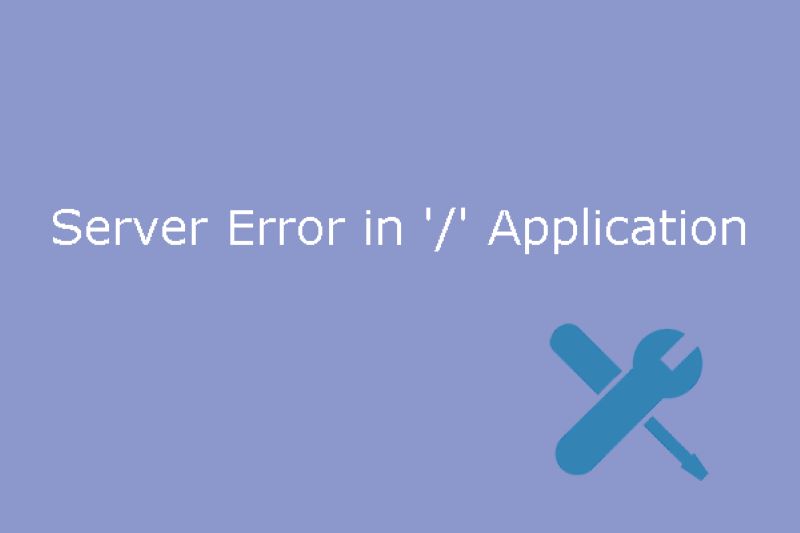
Comments are closed.